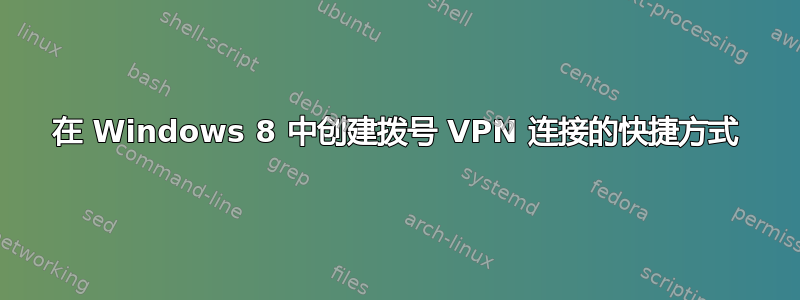
答案1
rasphone按照以下说明使用该实用程序更新日志假设您的 VPN 连接名为“工作 VPN”,请按照以下步骤操作:
- 右键单击桌面,选择新建 > 快捷方式。
- 输入
rasphone.exe项目的位置;单击下一个。 - 输入快捷方式的名称,例如“工作 VPN”;点击结束。
- 右键单击新的快捷方式,选择特性。
- 编辑目标为
C:\Windows\System32\rasphone.exe -d "Work VPN"(将名称更改为您的 VPN 连接的名称;要查看现有连接的名称,只需运行rasphone.exe而不使用任何参数)。 - (可选)点击更改图标并选择一个更好的图标;Shell32.dll中有几个网络图标。
答案2
我相信你很接近了……
您正在寻找的命令是rasdial.exe
在您的桌面上创建 rasdial.exe 的快捷方式,然后您所需要的只是网络的名称。即...rasdial.exe "Work Network"或您将 VPN 连接命名为的任何名称。
然后将其放入您的启动文件夹中,就像您想要在启动时运行的任何其他程序一样。
- 右键单击桌面,选择新建 > 快捷方式。
- 进入拨号程序作为项目的位置;单击“下一步”。
- 输入快捷方式的名称,例如“工作 VPN”;单击“完成”。
- 右键单击新的快捷方式,选择特性。
- 编辑目标为
C:\Windows\System32\rasdial.exe "Work Network"
将快捷方式复制到“启动”文件夹中:%userprofile%\AppData\Roaming\Microsoft\Windows\Start Menu\Programs\Startup\
答案3
您还可以按照以下步骤将快捷方式添加到桌面:
- 步骤 1:右键单击任务栏上的网络图标(无线或有线)
- 第 2 步:左键单击“打开网络和共享中心(菜单项)”
- 步骤 3:在“控制面板\所有控制面板项\网络和共享中心”中左键单击“更改适配器设置(链接)”
- 步骤4:在“控制面板\网络和Internet\网络连接”中右键单击“名称(编辑)”
- 步骤5:左键单击“创建快捷方式(菜单项)”
- 步骤6:在“快捷方式”中左键单击“是(按钮)”


